Používanie tokov činností
Poznámka:
Toky činností nie sú k dispozícii v podnikových depozitároch.Začnite výberom témy:
- Prehľad toku činností
- Použitie toku činností s položkou
- Upozornenia toku činností
- Zobrazenie úloh toku činností
Prehľad toku činností
Ak administrátor služby integroval službu Oracle Content Management so službou Oracle Integration a administrátor obsahu zaregistroval toky činností služby Oracle Integration, môžete mať k dispozícii ďalšie voľby toku činností. V nasledujúcom diagrame napríklad položka odoslaná do toku činností môže byť zamietnutá, vrátená na zadanie ďalších informácií, postúpená na ďalšie schválenie a potom schválená.
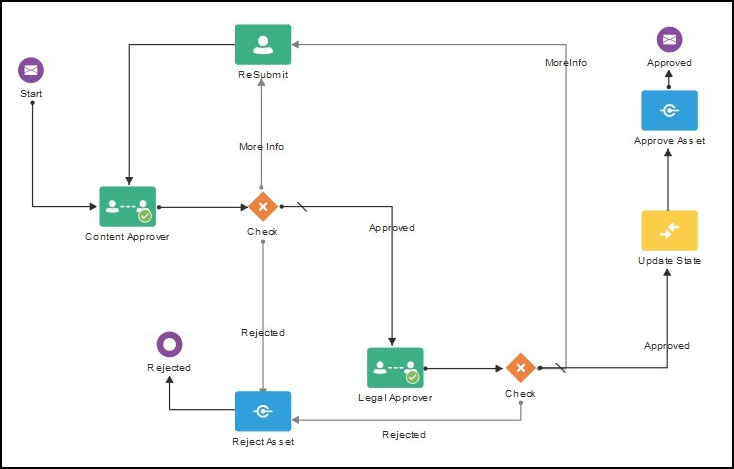
Keď administrátor obsahu zaregistroval tok činností, priradil ho k depozitáru, pridal vás ako člena a priradil vás k role toku činností, tok činností je k dispozícii na použitie pri práci s položkami.
Použitie toku činností s položkou
- Na stránke Položky vyberte alebo pravým tlačidlom myši kliknite na položku, ktorú chcete odoslať do toku činností.
- V kontextovej ponuke alebo v ponuke Bočný panel vyberte položku Toky činností alebo kliknite na ikonu
 a otvorte podokno ďalších vlastností. V ponuke podokna vyberte položku Toky činností. Podokno tokov činností má dve karty, ktoré predstavujú tri možné stavy toku činností:
a otvorte podokno ďalších vlastností. V ponuke podokna vyberte položku Toky činností. Podokno tokov činností má dve karty, ktoré predstavujú tri možné stavy toku činností:
- Odoslať (zobrazí sa, ak položka nemá žiadne prebiehajúce manuálne toky činností) – vyberte tok činností zo zoznamu dostupných tokov a kliknutím na položku Odoslať na kontrolu spustite tok činností. Niektoré toky činností môžu byť vybrané predvolene (konfigurované správcom depozitára). Ak ide o povinné toky činností, ich výber nebudete môcť zrušiť. Ak sa položky do toku činností odosielajú automaticky počas vytvárania, v dolnej časti karty uvidíte sekciu „už sa kontroluje“. Po rozbalení tejto sekcie uvidíte tok činností.
Poznámka:
Položky pridané zo služby Oracle Content Management alebo od poskytovateľov cloudového ukladacieho priestoru tretích strán nepodporujú priradenie automatického toku činností. - Prebieha (nahradí kartu Odoslať, keď sa pre položku spustí tok činností) - zobrazí sa zoznam krokov s priebehom spracovania položky v rámci toku činností. Dokončené kroky identifikujú osobu a dátum vykonania akcie. Ak máte oprávnenie pre krok, akcie, ktoré môžete vykonať, sú dostupné v poli výberu. Po výbere je potrebné akciu potvrdiť a môžete pridať voliteľný komentár. Po skončení akcie sa do zoznamu pridá nasledujúci krok, ak nejaký existuje. Ak tok činností obsahuje viacero dokončených akcií, môžu byť zoskupené pod rozbaliteľným nadpisom Záznam auditu.
- Dokončené (zobrazuje sa vždy) - zobrazí zoznam dokončených tokov činností pre položku, ak nejaké existujú, a dátumy dokončenia jednotlivých tokov činností. Dokončené toky činností môžu zahŕňať schválené aj zamietnuté toky činností. Každý dokončený tok činností možno rozbaliť, aby sa zobrazil detailný zoznam akcií v toku činností.
- Odoslať (zobrazí sa, ak položka nemá žiadne prebiehajúce manuálne toky činností) – vyberte tok činností zo zoznamu dostupných tokov a kliknutím na položku Odoslať na kontrolu spustite tok činností. Niektoré toky činností môžu byť vybrané predvolene (konfigurované správcom depozitára). Ak ide o povinné toky činností, ich výber nebudete môcť zrušiť. Ak sa položky do toku činností odosielajú automaticky počas vytvárania, v dolnej časti karty uvidíte sekciu „už sa kontroluje“. Po rozbalení tejto sekcie uvidíte tok činností.
Na kartu položky Prebieha v podokne toku činností sa môžete kedykoľvek vrátiť a pozrieť si aktuálny stav položky pri jej pohybe tokom činností. Ak už položka v minulosti prešla nejakými tokmi činností, kliknite na kartu Dokončené a pozrite si históriu tokov činností, ktoré položka dokončila.
Upozornenia toku činností
Ak máte priradenú rolu, ku ktorej je priradený krok toku činností, a máte oprávnenie dokončiť úlohu toku činností, dostanete e-mailové upozornenie s prepojeniami na dostupné akcie alebo na zobrazenie toku činností online. Pri zobrazení toku činností online sa položka otvorí v službe Oracle Content Management. Dostupné akcie závisia od toku činností a sú zobrazené v ponuke Akcia v kroku, na ktorý máte oprávnenie.
Zobrazenie úloh toku činností
Ak chcete zobraziť zoznam všetkých úloh toku činností, na ktoré máte oprávnenie, a vykonať akciu, použite ikonu ![]() na stránke položiek.
na stránke položiek.
- Na stránke Položky kliknite na ikonu
 a vyberte položku Úlohy toku činností. Zobrazí sa zoznam všetkých úloh zo všetkých depozitárov, ktoré si vyžadujú vašu pozornosť.
a vyberte položku Úlohy toku činností. Zobrazí sa zoznam všetkých úloh zo všetkých depozitárov, ktoré si vyžadujú vašu pozornosť. - Vykonajte akciu. Dostupné akcie budú závisieť od toku činností a vašej roly.
- Vyberte úlohu, pre ktorú chcete vykonať akciu, a v ponuke bannera kliknite na akciu, ktorú chcete vykonať.
- Vyberte úlohu, pre ktorú chcete vykonať akciu, a v ponuke bannera kliknite na položku Ukážka. Otvorí sa položka so zobrazeným podoknom toku činností. Potom v ponuke Akcia pre súvisiacu úlohu v toku činností vyberte akciu, ktorú chcete vykonať.
Poznámka:
Môžete vybrať viacero úloh a akciu vykonať pre všetky vybrané úlohy za predpokladu, že akcia je spoločná pre všetky úlohy. Napríklad akcia Prevziať nemusí byť dostupná, keď je vybraných viacero úloh, ale akcie Schváliť a Zamietnuť môžu byť dostupné, ak máte v tokoch činností použitých pre vybrané úlohy práva na kontrolu. Akcia Ukážka nebude dostupná, keď je vybraných viacero úloh, pretože predstavuje ukážky jednotlivých položiek.